Снятие приводов (полуосей) Лада Веста (Lada Vesta)
Правый и левый приводы аналогичны по конструкции, однако вал 9 привода левого колеса (короткий) выполнен из стального прутка, а вал 4 привода правого колеса (длинный) — из трубы. На валу правого привода для снижения вибрации в трансмиссии установлен динамический демпфер 3.
Приводы передних колес: А — привод правого переднего колеса; Б — привод левого переднего колеса; 1, 11 — внутренние шарниры равных угловых скоростей; 2, 10 — защитные чехлы внутренних шарниров; 3 — динамический демпфер; 4 — вал привода правого переднего колеса; 5, 8 — защитные чехлы наружных шарниров; 6, 7 — наружные шарниры равных угловых скоростей; 9 — вал привода левого переднего колеса
Снятие
Установить автомобиль на подъёмник, или смотровую яму, затормозить стояночным тормозом, выключить зажигание, отсоединить клемму «–» от АКБ (ключ «на 10»).
Ослабить болты крепления передних колес (головка «на 17», удлинитель и вороток).
Снять колпак и ослабить гайки крепления ступиц передних колёс (головка «на 30»). Гайки ступиц затянуты большим моментом, поэтому рекомендуется воспользоваться каким либо рычагом, например, трубой.
Отвернуть болты крепления и снять передние колеса (головка «на 17», удлинитель и вороток).
Окончательно отверните гайки ступиц.
Примечание: гайки передних ступиц следует заменять новыми каждый раз после разборки узла.
Поднять автомобиль на высоту, удобную для выполнения работ.
Снять брызговик (защиту) двигателя (см. тут).
Рисунок 14-1 — Отсоединение рулевой тяги от поворотного кулака:
1 — поворотный кулак;
2 — гайка крепления;
3 — рулевая тяга
Отвернуть гайку 2, рисунок 14-1, крепления шарового пальца рулевой тяги 3 к поворотному кулаку 1, удерживая при необходимости шаровой палец от проворачивания, и …
…отсоединить тягу от поворотного кулака (ключ шестигр. 5 мм, ключ кольцевой «на 16», съёмник наконечников рулевых тяг).
Рисунок 14-2 — Отсоединение рычага передней подвески от поворотного кулака:
1 — рычаг передней подвески;
2 — гайка крепления;
3 — поворотный кулак
Отвернуть гайку 2, рисунок 14-2, при необходимости удерживая палец шаровой опоры от проворачивания, и извлечь палец шаровой опоры рычага 1 передней подвески из поворотного кулака 3 (ключ кольцевой «на 18», ключ угловой Torx Т40, если нужен — съёмник шаровых пальцев).
Слить масло из коробки передач (см. тут).
Внимание. Снятие, установку и транспортировку приводов передних колес производить таким образом, чтобы не допустить саморазбора внутреннего шарнира привода. Внутренний шарнир выполнен по схеме Трипод. Осевое перемещение шарнира в корпусе конструктивно не ограничено. Шарнир удерживается в корпусе только за счет упругости грязезащитного чехла и при не аккуратном обращении может выскользнуть из корпуса и порвать защитный чехол. Не допускается перемещать привод, удерживая его только за корпус внутреннего шарнира.
Вытолкните, на сколько это возможно, из ступицы переднего колеса в сторону КПП шлицевую часть привода переднего колеса..
При затрудненном выведении хвостовика наружного шарнира аккуратно, не повреждая резьбы, выбейте его из ступицы молотком через выколотку или деревянный брусок подходящего размера.
Отводя в сторону нижнюю часть телескопической стойки, окончательно выньте из ступицы хвостовик ШРУСа привода.
Подвесьте зпривод проволокой, или верёвкой к пружине прдвески.
Опершись монтажкой на картер КПП, осторожно выпрессовывайте из коробки внутренний ШРУС привода, постепенно увеличивая зазор…
После чего окончательно выбить и вывести привод переднего колеса из шестерни полуоси дифференциала КПП.
Внимание: Не допускайте чтобы от КПП были отсоеденены одновременно оба привода, так как при этом в дифференциале могут сместиться шестерни полуосей и тогда установить приводы без разборки КПП станет невозможно. При необходимости снятия одновременно правого и левого приводов колёс на место первого снятого установить в коробку передач транспортную заглушку (транспортная заглушка 21080-1700030-00, лопатка монтажная), или старый корпус внутреннего ШРУСа. После этого отсоединяйте второй привод.
При необходимости снятия одновременно правого и левого приводов колёс на место первого снятого установить в коробку передач транспортную заглушку (транспортная заглушка 21080-1700030-00, лопатка монтажная), или старый корпус внутреннего ШРУСа. После этого отсоединяйте второй привод.
Для снятия правого привода, нужно снять нижнюю опору двигателя и кронштейн её крепления к КПП (см. тут)
Установка
Проверить соответствие устанавливаемого привода комплектации автомобиля.
При установке ранее снятого с автомобиля привода, снять старое и установить новое стопорное кольцо на наконечник внутреннего шарнира привода переднего колеса. Повторное использование стопорных колец не допускается (отвёртка плоская).
Ввести шлицевую часть наружного шарнира привода в ступицу колеса и навернуть не затягивая новую гайку крепления ступицы (головка «на 30»).
Извлечь транспортную заглушку (если была) из дифференциала коробки передач.
Ввести шлицевую часть внутреннего ШРУса одного из приводов в сальник полуоси. После чего немного провернуть привод, тем самым совместить шлицы шарнира с впадинами шестерни полуоси.
После чего немного провернуть привод, тем самым совместить шлицы шарнира с впадинами шестерни полуоси.
Отвести вниз рычаг передней подвески и резким движением стойки с поворотным кулаком запрессовать привод в шестерню полуоси, до момента фиксации привода стопорным кольцом.
Убедиться в фиксации привода в шестерне усилием рук, прикладывая нагрузку к внутреннему шарниру в сторону поворотного кулака.
Вставить палец шаровой опоры рычага 1, рисунок 14-2, передней подвески в поворотный кулак 3 и завернуть гайку 2 крепления, при необходимости удерживая палец шаровой опоры от проворачивания.
Момент затяжки гайки 53…71 Н.м (5,3…7,1 кгс.м) .
Вставить шаровой палец наконечника рулевой тяги 3, рисунок 14-1, в рычаг поворотного кулака 1 и завернуть гайку 2 крепления, при необходимости удерживая шаровой палец от проворачивания.
Момент затяжки гайки 32…42 Н.м (3,2…4,2 кгс.м) .
Установить передние колеса.
Затянуть окончательно гайку крепления ступицы переднего колеса и установить на место центральный колпак колеса.
Момент затяжки гайки 238…322 Н.м (23,8…32,2 кгс.м).
Залить масло в коробку передач.
Установить брызговик (защиту) двигателя.
Присоединить клемму «–» к АКБ и затянуть гайку крепления.
Момент затяжки гайки 4…6 Н.м (0,4…0,6 кгс.м).
Снятие приводов передних колёс Нива Шевроле
См. так же Замена ШРУСов и пыльников
Устройство передних приводов
правый привод
левый привод
| Вам потребуются: ключи «на 13», «на 17», «на 27», ключ для гаек колёс. |
|
|
|
|
|
|
|
|
|
|
|
|
|
|
|
|
|
|
Безопасное удаление оборудования в Windows
Windows 11 Windows 10 Больше. ..Меньше
..Меньше
Во избежание потери данных важно безопасно извлекать внешнее оборудование, такое как жесткие диски и USB-накопители.
Найдите значок Safely Remove Hardware на панели задач. Если вы его не видите, выберите Показать скрытые значки . Нажмите и удерживайте (или щелкните правой кнопкой мыши) значок и выберите оборудование, которое хотите удалить.
Если вы не можете найти значок Safely Remove Hardware , нажмите и удерживайте (или щелкните правой кнопкой мыши) панель задач и выберите Параметры панели задач .
org/ListItem»>Если это не работает, убедитесь, что устройство остановило все действия, такие как копирование или синхронизация файлов. Выберите
Выбрать Еще рядом с устройством и выберите Удалить устройство .
Наконец, обратитесь к производителю оборудования за новыми драйверами или другими обновлениями.

Выберите Переполнение угла панели задач , чтобы развернуть его. Прокрутите до Windows Explorer (при наведении на него всплывающая подсказка будет читать Safely Remove Hardware and Eject Media ) и включите его.
- Найдите значок Safely Remove Hardware на панели задач. Если вы его не видите, выберите Показать скрытые значки . Нажмите и удерживайте (или щелкните правой кнопкой мыши) значок и выберите оборудование, которое хотите удалить.
Если вы не можете найти значок Safely Remove Hardware , нажмите и удерживайте (или щелкните правой кнопкой мыши) панель задач и выберите Параметры панели задач .
В разделе Область уведомлений выберите Выберите, какие значки будут отображаться на панели задач .

Прокрутите до Проводник Windows: безопасно извлеките оборудование и извлеките носитель и включите его.
Если это не работает, убедитесь, что устройство остановило все действия, такие как копирование или синхронизация файлов. Выберите Пуск > Настройки > Устройства . Выберите устройство и выберите Удалить устройство .
Наконец, обратитесь к производителю оборудования за новыми драйверами или другими обновлениями.
Проверьте подключенное оборудование
Как создать или удалить раздел жесткого диска в Windows 10
Введение
Качественная функция семейства Windows — добавление или удаление раздела или тома жесткого диска. Мы также можем использовать эту функцию в Windows 10, чтобы добавить или удалить раздел или том жесткого диска. Пользователь может добавить или удалить раздел диска с помощью встроенного инструмента управления дисками. Это не очень известная функция среди пользователей.
Мы также можем использовать эту функцию в Windows 10, чтобы добавить или удалить раздел или том жесткого диска. Пользователь может добавить или удалить раздел диска с помощью встроенного инструмента управления дисками. Это не очень известная функция среди пользователей.
Пользователь может создать новый диск или том для отдельного размещения важных данных или информации. Пользователь также может использовать вновь созданный диск или том для хранения резервных копий системных файлов и использования нескольких операционных систем. У пользователя есть конфиденциальные данные или информация, тогда он может скрыть том или диск, о котором я рассказывал в своей предыдущей статье на тему «Как скрыть или показать любой диск в Windows 10».
Если у пользователя нет нераспределенного или свободного места для создания нового тома или диска, пользователь может сжать существующие диски или тома с помощью встроенной функции сжатия в разделе «Управление дисками». (Подробно я описал в своей предыдущей статье на тему «Как уменьшить размер раздела жесткого диска в Windows 10»).
В этом руководстве показаны различные способы добавления или удаления раздела или тома жесткого диска в Windows 10.
Добавление раздела или тома жесткого диска
Шаг 1 диалоговое окно или вы можете нажать клавишу «Window + R», чтобы открыть окно RUN.
Шаг 2
Введите «diskmgmt.msc» и нажмите клавишу ввода, чтобы открыть окно «Управление дисками».
Кроме того, вы можете напрямую открыть «Управление дисками», нажав клавишу «Windows + X» и щелкнув «Управление дисками».
Шаг 3
Щелкните правой кнопкой мыши нераспределенное пространство и выберите «Новый простой том», чтобы добавить новый раздел или том жесткого диска.
Примечание
Если у вас нет нераспределенного пространства, вы можете просто создать нераспределенное или свободное пространство, уменьшив размер любого существующего жесткого диска. Я подробно описал в своей предыдущей статье на тему «Как уменьшить раздел жесткого диска в Windows 10».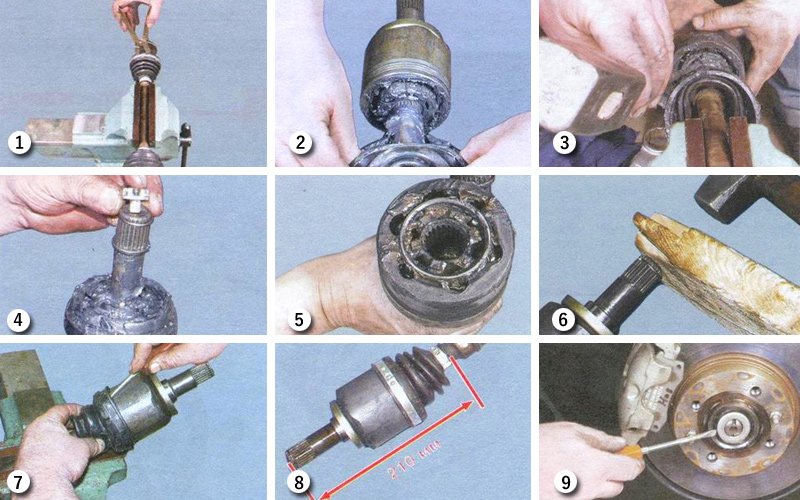
Шаг 4
На экране появится окно «Мастер создания простого тома» и нажмите кнопку «Далее».
Шаг 5
Введите «Размер простого тома» между максимальным и минимальным размерами и нажмите кнопку «Далее».
Шаг 6
Теперь назначьте букву вновь созданному жесткому диску и нажмите кнопку «Далее».
Шаг 7
Выберите нужные параметры и выберите, хотите ли вы отформатировать этот том, установив флажок «Выполнить быстрое форматирование» и нажав кнопку «Далее».
Шаг 8
Нажмите кнопку «Готово», чтобы завершить «Мастер создания простого тома».
Шаг 9
Перейдите в «Этот компьютер», и вы увидите только что созданный диск или том.
Удалить раздел или том жесткого диска
Способ 1 – с помощью встроенного инструмента управления дисками R», чтобы открыть окно RUN.

Шаг 2
Введите «diskmgmt.msc» и нажмите клавишу ввода, чтобы открыть окно «Управление дисками».
Кроме того, вы можете напрямую открыть Управление дисками, нажав клавишу «Windows + X» и щелкнув «Управление дисками».
Шаг 3
Щелкните правой кнопкой мыши диск или том, который вы хотите удалить, и выберите опцию «Удалить том».
Шаг 4
Чтобы удалить нужный том жесткого диска, нажмите кнопку «Да» для подтверждения.
Способ 2 — Использование командной строки (Cmd)
Шаг 1
В меню «Пуск» откройте диалоговое окно «Выполнить» или нажмите клавишу «Window + R», чтобы открыть окно «Выполнить».
Шаг 2
Введите «diskpart» и нажмите клавишу ввода.
Шаг 3
Введите «список томов» и нажмите кнопку ввода.
Шаг 4
Введите «выберите том <номер>» и нажмите клавишу ввода.

 Вывесите автомобиль и снимите передние колеса.
Вывесите автомобиль и снимите передние колеса. Отверните четыре гайки крепления скоб подвески редуктора переднего моста.
Отверните четыре гайки крепления скоб подвески редуктора переднего моста.


